
PowerShell WiFiを操作する
PowerShell からWiFiを操作する方法をまとめました
・WiFiの接続と切断
# wifi接続する
netsh wlan connect name="SSID"
# wifi切断する
netsh wlan disconnect・WiFiの有効無効
# WiFi無効
netsh interface set interface "Wi-Fi" disable
# WiFi有効
netsh interface set interface "Wi-Fi" enabled・現在接続している無線LANの状況を確認
# 現在接続している無線LANの状況を確認
netsh wlan show interface
・現在接続中のSSIDを表示
# 現在のSSIDを表示
(netsh wlan show interface | Where-object {$_ -match "[^B]SSID*"}).replace(' ','')・信号の強さを測る
# 信号の強さを測る
(netsh wlan show interface | Where-object {$_ -like '*%*'}).replace(' ','')
・既知のネットワーク一覧を表示
# 既知のネットワーク一覧を表示
netsh wlan show profiles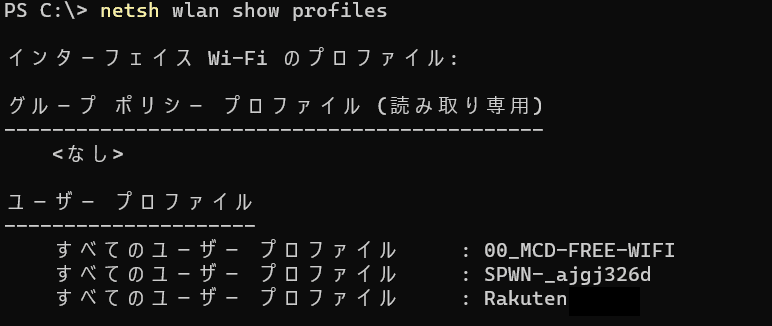
・wifiの接続優先順序を変更する
priority= の数字が小さいほど優先
# wifiの接続優先順序を変更する
netsh wlan set profileorder name="SSID" priority=1・既知のネットワークを削除
# 既知のネットワークを削除
netsh wlan delete profile name="SSID"・WiFiの設定コピー
WiFiに接続済みのパソコンからWiFi接続情報を抜き出して、
別のパソコンに取り込むことができます。
この方法だとパスワードを教えなくても済むし
キッティングでも利用できます。
wifi設定をエクスポート
netsh wlan export profile name="SSID" folder="C:\temp"
wifi設定をインポート
netsh wlan add profile filename="ファイル名"